При фотографуванні, особливо на непрофесійний фотоапарат, фотографії вимагають значних доопрацювань в кольоровій гамі. Цветокоррекция фотографій в фотошопі дозволить виправити ці недоліки або змінити колірне рішення відповідно до побажань фотографа.

Нагадаю, що це не «інструкція з експлуатації» і не заклик до дії. У цій статті ми розглянемо інструменти, які допоможуть зробити ваші фотографії більш живими і реалістичними.
Інструменти для роботи з кольором
Цветокоррекция в фотошопі робиться за допомогою інструментів, розташованих в меню «Images (Зображення)» на панелі «Adjustments (Корекція)».
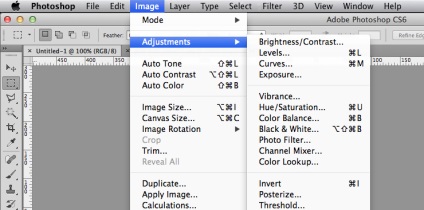
Ці ж інструменти можна знайти на панелі шарів.
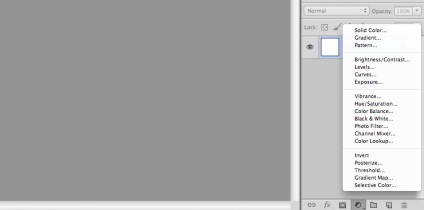
Різниця полягає в тому, що при виборі інструментів з панелі шарів, створюється коригувальний шар, який можна редагувати і видалити в будь-який час. При виборі інструментів з меню - все зміни незворотні.
До початку усіляких «косметичних процедур», рекомендується створити шар-копію, на якому виконувати всі необхідні маніпуляції.
Розуміння того, який інструмент з панелі або спосіб зміни кольору підійде в конкретному випадку, приходить з досвідом. Однак, слід враховувати один момент: якщо коригування кольору необхідна для фотографій, які будуть надруковані, рекомендується визначити і відкоригувати вручну кольору, розташовані за межами колірного діапазону, доступного для друку.
Якщо ж в автоматичному режимі перевести картинку з RGB в CMYK, частина колірних деталей за межами діапазону може бути втрачена під час друку.
Інструмент Brightness / Contrast
Налаштування тону всієї фотографії виконують за допомогою інструменту «Brightness / Contrast (Яскравість / контраст)».
Для цього достатньо за допомогою повзунків задавати необхідні параметри картинки. В панелі так само є чекбокс «Use Legacy (Використовувати попередні)». При його активації, програма прибирає зроблені вами настройки, що б ви змогли порівняти результат «До» і «Після».
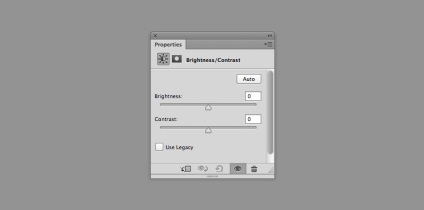
інструмент Levels
Більш точна настройка кольору виконується за допомогою інструменту «Levels (Рівні)».
На панелі є три повзунки, які плавно налаштовують темні тони та напівтони, а також світло. Є 8 готових варіантів настройки кольору. Зміна тону можна виконувати в ручному і автоматичному режимі.
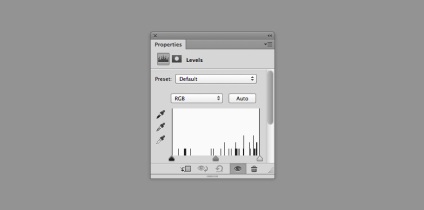
інструмент Curves
Налаштування кольору за допомогою інструмента «Curves (Криві)» дозволяє задати різну кількість точок корекції. На панелі розташовані дві осі, за якими проходить діагональна лінія. Налаштування кольору здійснюється за допомогою зламу діагоналі по вертикалі або горизонталі. На горизонтальній осі позначаються вхідні параметри, на вертикальній - одержувані.
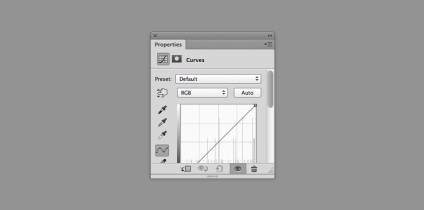
Корекцію рівнів і кривих можна виконувати за допомогою піпетки. Для даних шарів є три види коригувальних піпеток. Їх зазвичай використовують для нейтралізації кольору на гістограмі. При виборі піпетки встановлюється чорна, біла або сіра точка відповідно. Далі корекція виконується в автоматичному режимі.
Інструменти Exposure і Vibrance
Інструмент «Exposure (Експозиція)» дозволяє змінювати світлі, темні тони та напівтони картинки. Налаштувати насиченість кольору допомагає інструмент «Vibrance (Вібрація)». Дана опція зручна, коли потрібно підкоригувати колір шкіри, добре відновлює бляклі тони.
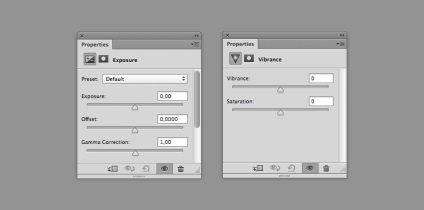
Інструменти Hue / Saturation і Color Balance
Тон, яскравість і насиченість можна налаштувати за допомогою інструменту «Hue / Saturation (Колірний тон / Насиченість)». Опція має три піпетки, які з'являються під час налаштування певного каналу. Вони дозволяють визначати базовий колір, додавати відтінок до поточного діапазону і виключати відтінок з нього.
Інструмент «Color Balance (Колірний баланс)» виконує накладення відтінку на тінь, середній тон і світло.
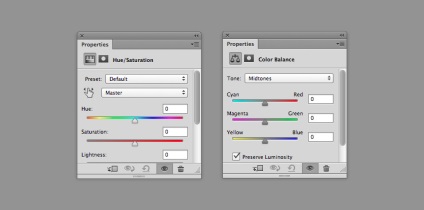
інструмент Black # 038; White
Корекція «Black # 038; White (Чорно-Біле) »дозволяє не тільки зробити зображення чорно-білим, а й управляти окремими квітами, такими, що потребують зміні.
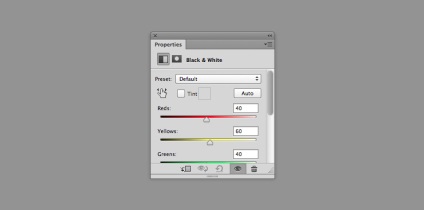
В ув'язненні
Цветокоррекция в фотошопі необхідний і важливий крок при обробці фотографій. Але при всьому при цьому, ви повинні навчитися грамотно підходити до вибору інструменту і дуже постаратися не зробити фотографію ще гірша за оригінал.
Не пропустіть все найсвіжіше і цікаве підписавшись на оновлення.